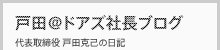2011.05.10
こんにちわ、中山です。
今回は、私がよく使っているPhotoshopのショートカットをご紹介します。
選択範囲をコピーする際[Ctrl]+[C]でコピーすると、レイヤーパレットで選択中のレイヤーの内容しかコピーされず「あれっ」となったことはありませんか?
カンバスで見えているままの画像をコピーしたいときは[Ctrl]+[Shift]+[C]でコピーすると、
表示中のレイヤーが統合された内容がコピーできます。
私はこのショートカットを知らなかった頃はいちいちレイヤーを統合してからコピーしてレイヤーを統合を取り消して・・・という面倒なことをしていました・・・
<このショートカットの使用シーンは・・・>
フォトショで作ったページデザインの中から、わざわざスライスを切るほどでもないパーツを切り出したいときなどに。
・選択範囲ツールで選択し、
・[Ctrl]+[Shift]+[C]でコピー、
・[Ctrl]+[N]で新規ファイルを作成、(コピーした内容と同サイズのカンバスが自動でできます)
・[Ctrl]+[V]で貼り付け
・[Ctrl]+[Shift]+[Alt]+[S]でWEB用保存
てな感じです。
図で説明すると…

◆上図のように選択範囲を作り、[Ctrl]+[C]でコピーしてペーストしてみると・・・
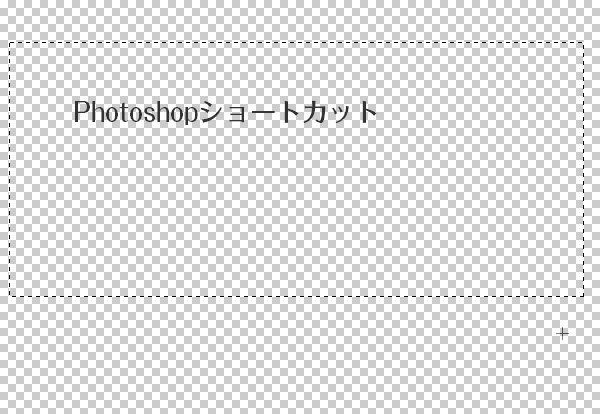
◆レイヤーパレットで選択中になっている、文字レイヤーの画像しかコピーされていません。
◆今度は[Ctrl]+[Shift]+[C]でコピーして貼り付けてみます。と、下図のようになります。
パレットで選択しているレイヤーに関係なく、カンバスに見えている内容がそのままコピーできています。
https://dis.ne.jp/blog/design/2615.html/trackback